Comment formater complètement l'iPhone
Aug 15, 2025 • Déposé à: Effacer les Données du Téléphone •Des solutions éprouvées
Effacer iPhone
- Nettoyer iPhone
- Supprimer iPhone
- 1. Supprimer les documents sur iPhone
- 2. Supprimer les messages vocaux sur iPhone
- 3. Supprimer les messages WhatsApp définitivement
- 4. Supprimer les calendriers de l'iPhone
- 5. Supprimer l'histoire Snapchat
- 6. Supprimer définitivement l'historique des appels sur iPhone
- 7. Conseils pour supprimer les messages WhatsApp
- 8. Anti-spyware pour iPhone
- 9. Supprimer le calendrier abonné sur iPhone
- Effacer iPhone
- 1. Logiciels d'effacement de données iPhone
- 2. Supprimer Cydia de l'iPhone/iPad
- 3. Effacer l'ancien iPhone
- 4. Effacer les données de l'ancien appareil
- 5. Vider la corbeille sur iPhone
- 6. Vendre un téléphone usagé
- 7. Vendre en toute sécurité des téléphones usagés
- Stockage iPhone plein
- Effacer l'iPhone
- Vendre l'ancien iPhone
- ● Gérer/transférer/récupérer des données
- ● Déverrouiller l'écran/activer/verrouiller FRP
- ● Résoudre la plupart des problèmes iOS et Android
- Essai Gratuit Essai Gratuit Essai Gratuit Essai Gratuit
"Ça a été une longue période depuis que j’ai acheté mon iPhone. Maintenant, il est devenu encombré. Je pense vraiment qu’un redémarrage total de zéro serait formidable. Cependant, je ne crois pas qu’une restauration supprime toutes les données, parce que dans les forums, vous devriez toujours voir que si vous utilisez un logiciel, comme Dr.Fone ou tout autre outil, vous pouvez trouver des choses restes. Y a-t-il une manière complète pour formater un iPhone ? "
Comment formater un iPhone
Il est un fait qu'une réinitialisation ou une restauration de l'usine jamais formatera votre iPhone complètement. En utilisant un outil de récupération on peut encore trouver quelques données sur votre iPhone formaté. Si vous voulez vraiment formater un iPhone complètement pour vendre ou le donner, vous devriez essayer Dr.Fone - Effaceur des données iOS . équipé avec technologie militaire standard. Il est développé pour formater un appareil iOS en toute sécurité, en effaçant tout sur votre appareil iOS. Voici les étapes simples sur la façon de l'utiliser.

Dr.Fone -Effaceur complet des données iOS
Supprimer facilement toutes les données de votre appareil
- Processus simple d’un seul clic.
- Vos données sont définitivement supprimées.
- Personne ne peut jamais récupérer et afficher vos données privées.
- Fonctionne grandement pour iPhone, iPad et iPod touch, y compris les derniers modèles.
Remarque : Si vous allez formater un iPhone avec Dr.Fone - Effaceur des données iOS, s'il vous plaît assurez-vous que vous avez sauvegardé vos données sur votre iCloud ou iTunes. Vous savez, après avoir utilisé ce programme, toutes les données sur votre iPhone disparaîtront à jamais.
Étape 1. Téléchargez et installez Dr.Fone
La version d'essai est disponible. Vous êtes censé de le télécharger sur votre ordinateur, installer et le lancer.

Étape 2. Connectez votre iPhone avec votre ordinateur
Connectez votre iPhone avec votre ordinateur via un câble USB. Puis cliquez sur "Effaceur de données" sur la fenêtre du programme. Si votre appareil est connecté avec succès, vous pouvez voir votre iPhone apparaitre dans la fenêtre de la manière suivante. Cliquez sur "Supprimer" pour avancer.
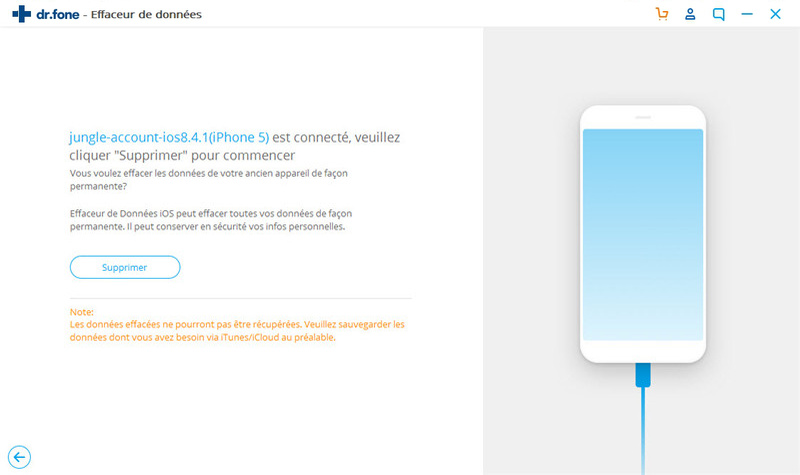
Étape 3. Confirmez pour formater votre iPhone
Dans la fenêtre pop-up, vous devez taper "Supprimer" dans la boîte requis et cliquez sur "Effacer maintenant", laissant le programme effacer les données pour vous.
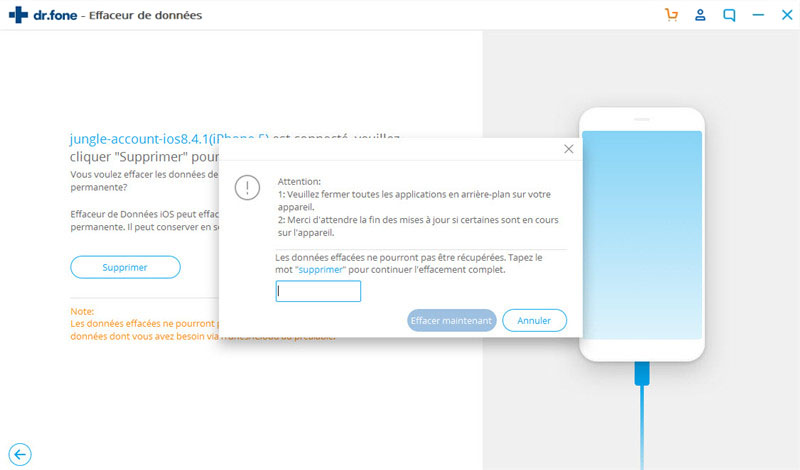
Étape 4. Formatez complètement l’iPhone
Pendant le processus, s'il vous plaît gardez votre iPhone connecté tout le temps et ne cliquez pas sur le bouton "Arrêter".
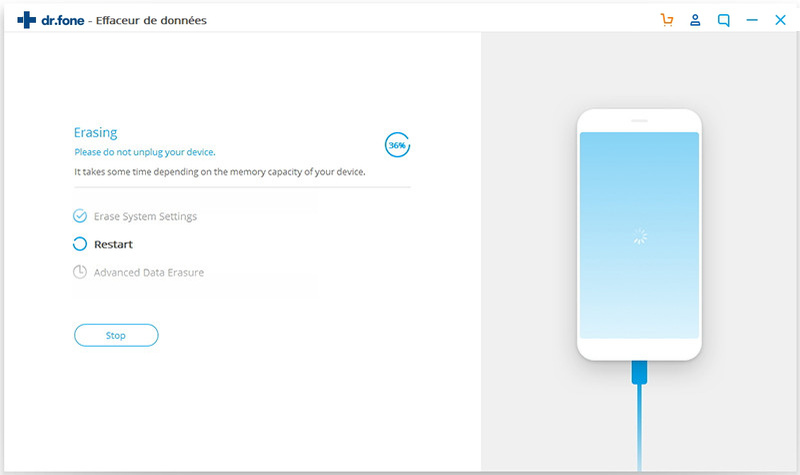
Lorsque le processus est terminé, vous verrez la fenêtre comme suit.
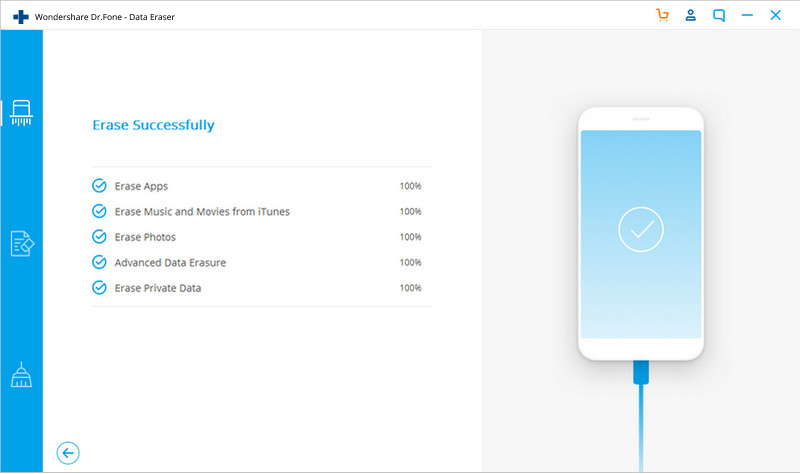
Étape 5. Définir votre iPhone formaté comme un nouveau
Le processus vous prendra un certain temps. Quand il est terminé, cliquez sur le bouton "Terminé" dans la fenêtre principale. Et puis vous aurez un tout nouvel iPhone avec aucune donnée à ce sujet. Pour le bien de votre vie privée, vous pouvez désinscrire votre iPhone sur le site ici : https://supportprofile.apple.com/MySupportProfile.do, veillez à ce que vous n'avez pas de compte lié à votre ancien iPhone. Après tout cela, réglez votre iPhone comme un nouveau.
















Blandine Moreau
Éditeur
Généralement noté4.5(105participants)